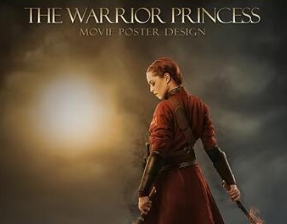ps多张图片合成一个古堡阳台场景(4)
来源:IT世界
作者:佚名
学习:12814人次
19、按下Ctrl+J复制一些,设置原光芒图层的不透明度为5%。设置光芒副本图层的混合模式为叠加,不透明度为30%,
效果如图所示。

20、使用50%硬度的颜色画笔,涂抹下红色的区域,添加阴影效果,如图所示。


21、新建一个图层,选择画笔工具,设置直径为3~5,硬度10%、流量70%、不透明度50%,然后分别使用下图所示的三个颜色涂抹石柱的边沿,制作阳光照射的效果,如图所示。越接近阳光的地方使用亮一点的颜色。


22、使用相同的方法,涂抹一下石柱下的边沿,如图所示。

效果如图所示。

学习 · 提示
相关教程
关注大神微博加入>>
网友求助,请回答!